Pat ja jūs varat darīt visu iespējamo, lai rūpētos par datoru, pienāks brīdis, kad jums būs jāizmanto problēmu novēršanas metodes. Paņēmienu, ko lietotāji izmanto, sauc par Clean Boot.
Clean Boot veikšanai ir daži trūkumi, taču tas varētu būt tā vērts. Galu galā tas varētu būt problēmu novēršanas paņēmiens, kas varētu atbrīvot jūsu datoru no problēmas, ar kuru tas pašlaik ir saistīts.
Kas ir Windows tīrā sāknēšana?
Windows Clean sāknēšana ir tad, kad dators izmanto tikai būtiskos pakalpojumus un failus, kas tam ir nepieciešami sāknēšanai. Tas nozīmē, ka tā izstrādātās, kopīgās funkcijas var nedarboties. Clean Boot to dara, lai sistēmas administrators varētu precīzi noteikt problēmas cēloni.
Kad problēmu novēršanas paņēmiens var atrast problēmu, jūs beidzot varēsit normāli palaist Windows datoru. Tas nozīmē, ka vairs nav jāskatās uz blāvu un garlaicīgu dizainu. Tīra sāknēšana var noderēt, ja rodas problēmas arī ar atjauninājuma instalēšanu.
Kā veikt Windows tīro sāknēšanu
Lai veiktu šo paņēmienu, jums būs jāpierakstās kā administratoram. Ja jums jau ir šāda veida piekļuve, ar peles labo pogu noklikšķiniet uz Windows sākuma pogas un atlasiet meklēt.
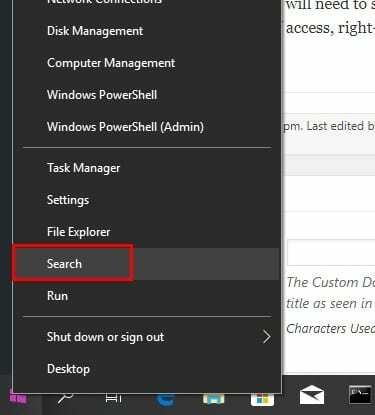
Meklēšanas opcijā ierakstiet msconfig un noklikšķiniet uz opcijas Sistēmas konfigurācija. Kad tiek parādīts jauns logs, noklikšķiniet uz cilnes Pakalpojumi. Apakšējā kreisajā stūrī redzēsit opciju Slēpt visus Microsoft pakalpojumus, noklikšķiniet uz tās, pēc tam noklikšķiniet uz pogas Atspējot visu. Vēl neklikšķiniet uz Labi,
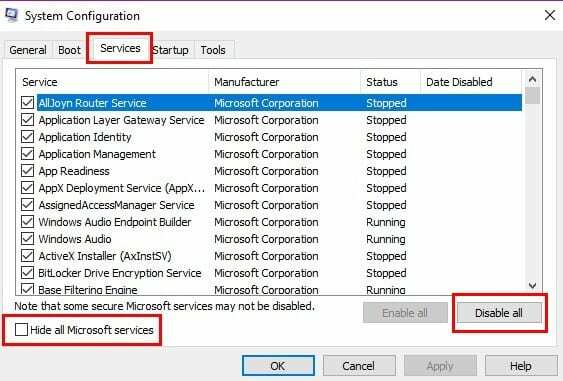
Tagad noklikšķiniet uz cilnes Startēšana un izvēlieties opciju Atvērt uzdevumu pārvaldnieku. Tā būs vienīgā iespēja lodziņā, un tā ir zila. Tagad jums vajadzētu apskatīt uzdevumu pārvaldnieku ar visām programmām, kas tiks palaists, ieslēdzot datoru. Noklikšķiniet uz programmas, kas, jūsuprāt, rada visas šīs problēmas, un noklikšķiniet uz pogas Atspējot apakšējā labajā stūrī.
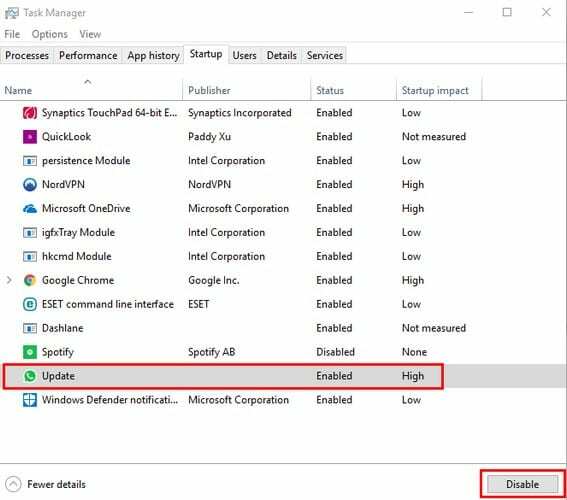
Šīs darbības būs jāatkārto visām programmām, kuras, jūsuprāt, rada jūsu problēmas. Kad visas programmas ir atspējotas, noklikšķiniet uz X, lai aizvērtu uzdevumu pārvaldnieka logu, un noklikšķiniet uz Labi logā Sistēmas konfigurācija.
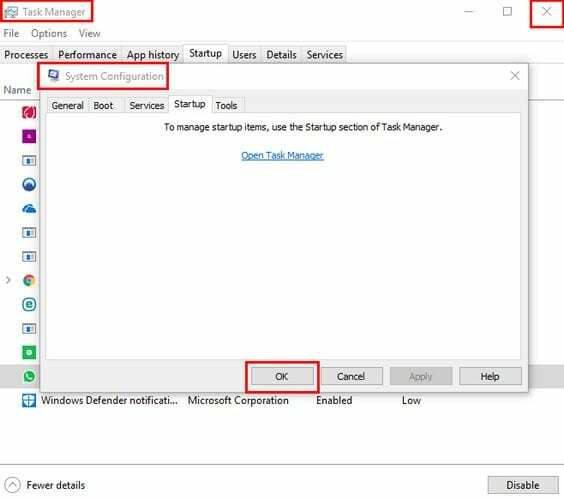
Restartējiet datoru, un, kad tas atkal startēs, darbosies tikai svarīgākās programmas. Mēģiniet palaist programmu vai instalēt atjauninājumu, kas, jūsuprāt, ir atbildīgs. Ja jums joprojām ir problēmas, kaut arī palaižāt programmu Clean Boot, tas nozīmē, ka tā nav programmatūras problēma.
Ja redzat, ka programmā Clean Boot viss darbojas nevainojami, tas apstiprina, ka jums ir problēmas ar programmatūru. Atgriezieties logā Pakalpojumi un noņemiet atzīmi no opcijas Slēpt visus Microsoft pakalpojumus. Kad opcija tiek parādīta atkārtoti, noņemiet atzīmi tikai no Microsoft opciju augšdaļas. Restartējiet datoru un pārbaudiet, vai problēma joprojām pastāv.
Ja tā ir, tagad noņemiet atzīmi no Microsoft pakalpojumu apakšējās daļas. Ja problēma izzustu, jūs zināt, ka problēma slēpjas Microsoft pakalpojumu apakšējā daļā.
Kā atjaunot datoru normālā stāvoklī
Tā kā Clean Boot nebūsit mūžīgi, ir pienācis laiks atbrīvoties no tā. Ar peles labo pogu noklikšķiniet uz Windows izvēlnes Sākt un pēc tam noklikšķiniet uz opcijas Meklēt. Vēlreiz ierakstiet msconfig un nospiediet taustiņu Enter. Dodieties uz cilni Pakalpojumi un noklikšķiniet uz izvēles rūtiņas Slēpt visus Microsoft pakalpojumus un izvēlieties funkciju Iespējot visus.
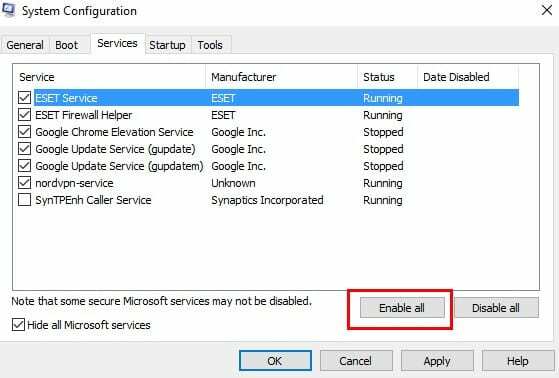
Atzīmējiet izvēles rūtiņu programmai, kas rada problēmas, un pēc tam noklikšķiniet uz cilnes Startēšana. Noklikšķiniet uz Atvērt uzdevumu pārvaldnieku un noklikšķiniet uz startēšanas programmas (atkārtojiet šo procesu katrai startēšanas programmai).
Aizveriet uzdevumu pārvaldnieku un pēc tam noklikšķiniet uz Labi, lai aizvērtu sistēmas konfigurācijas logu. Noklikšķiniet uz pogas Restartēt, un viss ir kārtībā.
Secinājums
Daži risinājumi ir vieglāki nekā citi, taču, ja vēlaties, lai problēma pazustu, jums nav citas izvēles, kā to darīt. Cerams, ka jums vairs nebūs jārisina šī problēma vai vismaz kādu laiku.